如何将腾讯视频的.qlv格式转换为.mp4格式
1、1.我们要显示隐藏文件。在计算机-文件夹选项中,显示隐藏的文件、文件夹和驱动器。如果实在不懂可以看看百度经验:https://jingyan.baidu.com/article/f3ad7d0fc9e02709c3345baa.html
2、2.要进入视频的节目缓存文件夹,先点开设置
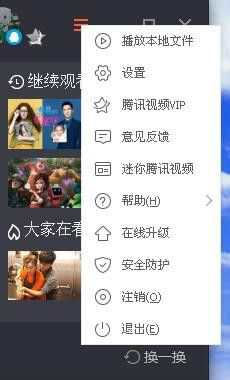
3、再找到下载设置
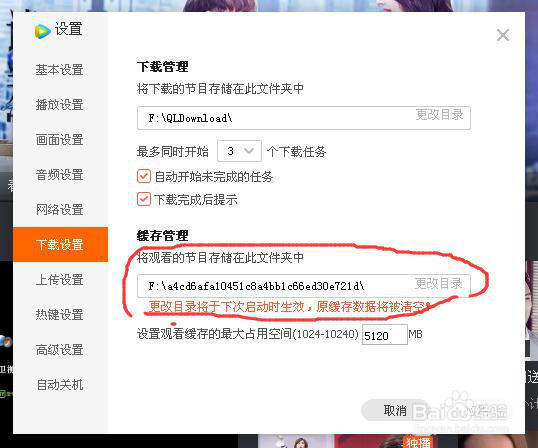
4、找到并打开这个文件夹,再打开“vodcache”,这些文件夹就是你自从下腾讯视频以来所有看过的视频缓存了(小编这里清理了缓存所有才只有四个),找不到视频也可以先删除全部缓存,然后再观看一个视频(记得一定要看完),之后缓存的目录下就有一个文件夹,这个文件夹就是你刚刚看了视频的缓存。
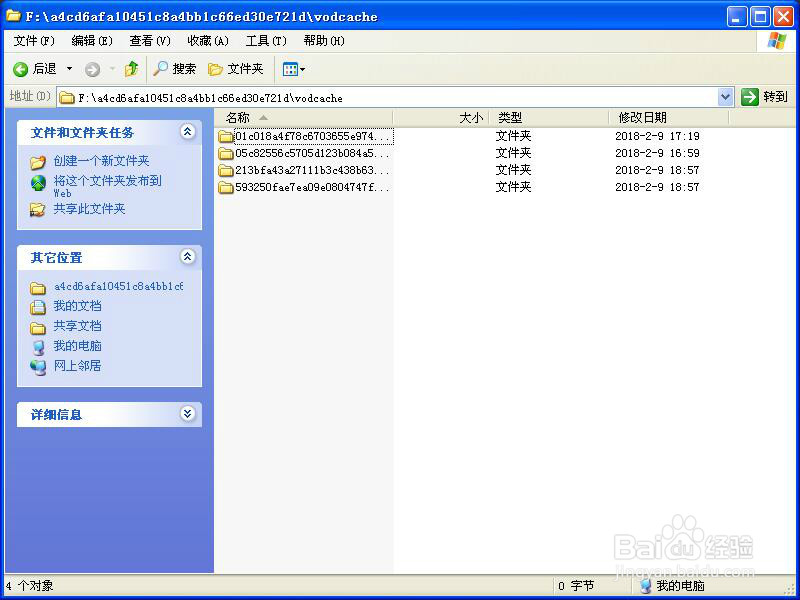
5、在隐藏属性的文件夹下,可以看到许多.tdl文件,它们是视频的分段文件(简单来说就是视频缓存)
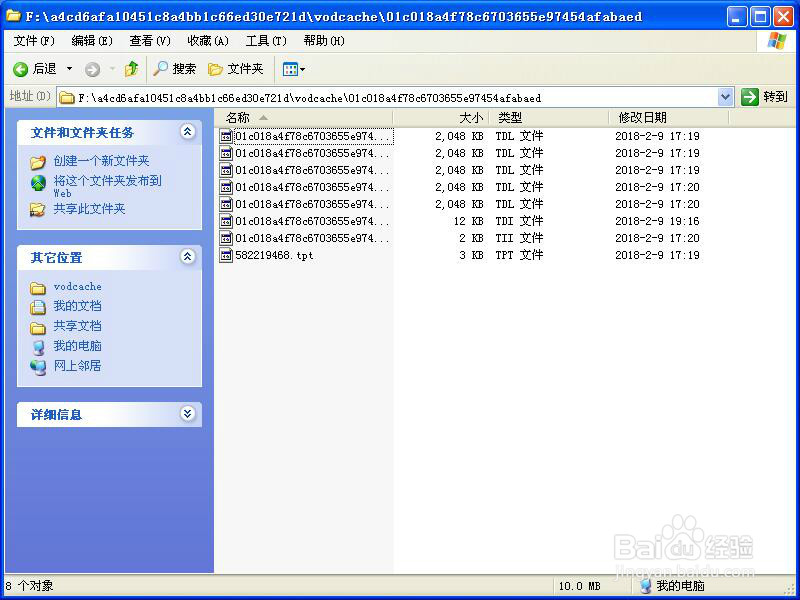
6、把这些复制到任何一个盘的根目录下(我这里默认E盘)
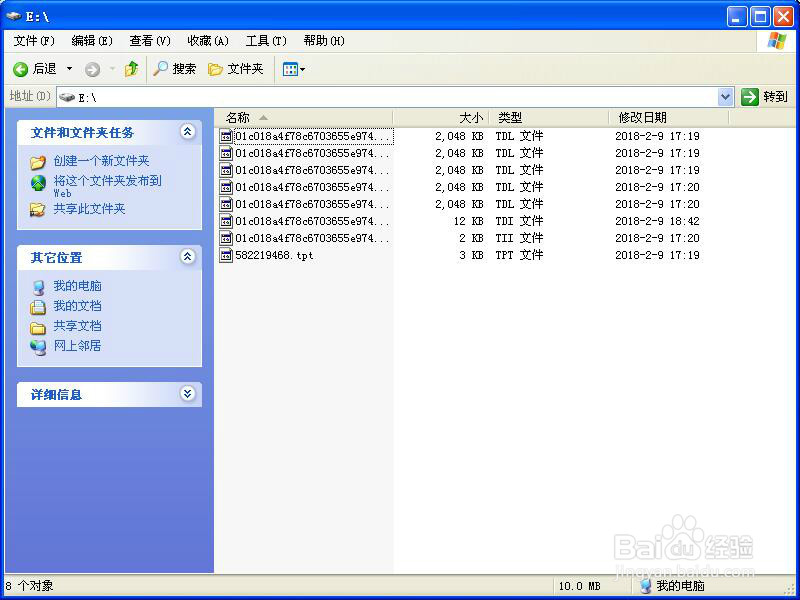
7、在Windows开始按钮搜索栏中,键入“cmd”,确定并进入
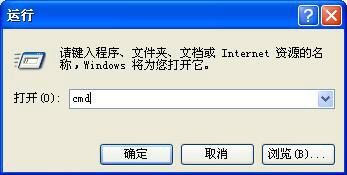
8、输入e: 按回车
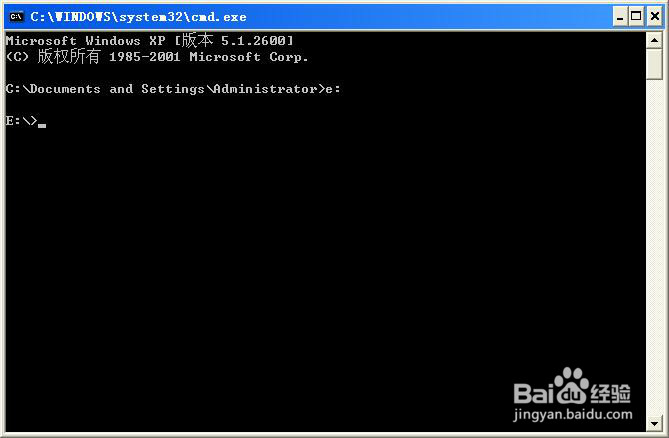
9、再输入命令“copy/b*.tdl 1.mp4 ”(注意:.mp4后面有个空格,1是合并后视频的名称,可修改)对这些*.tdl文件进行合并,很快就可以得到一个MP4格式的视频文件
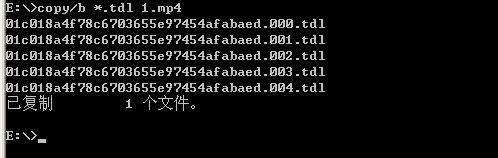
10、看,成功了,E盘的根目录下有一个MP4文件,可以把它的名称修改哦!
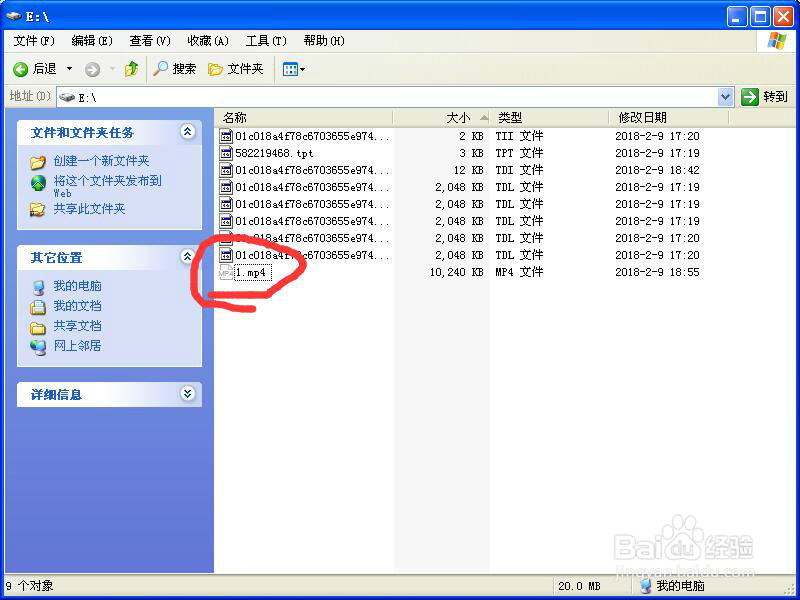
声明:本网站引用、摘录或转载内容仅供网站访问者交流或参考,不代表本站立场,如存在版权或非法内容,请联系站长删除,联系邮箱:site.kefu@qq.com。
阅读量:174
阅读量:149
阅读量:102
阅读量:103
阅读量:157